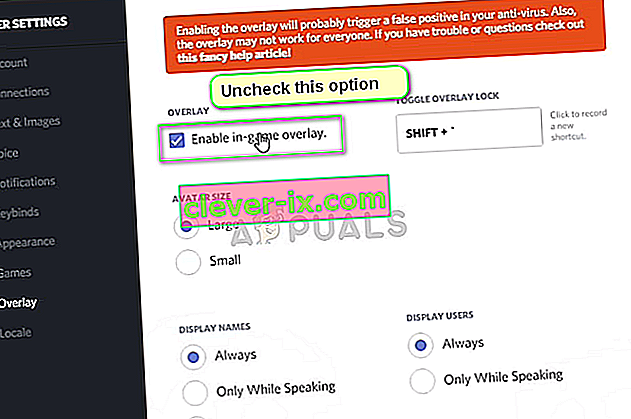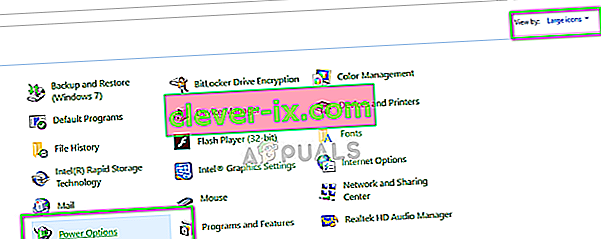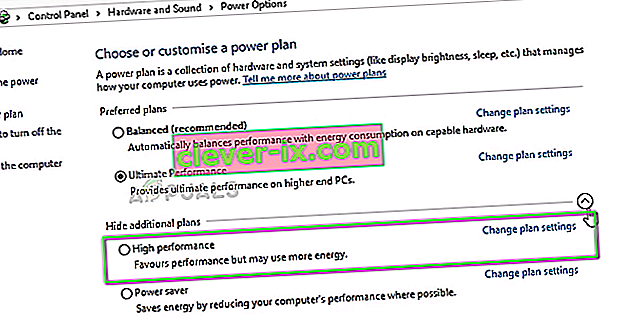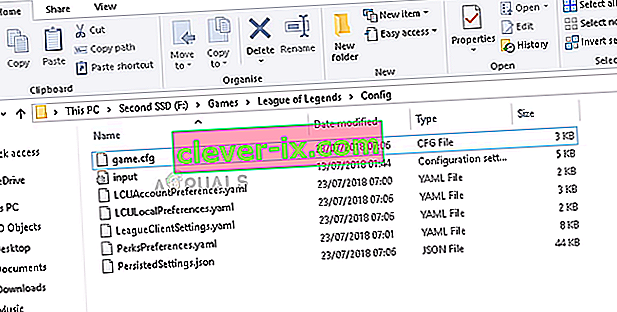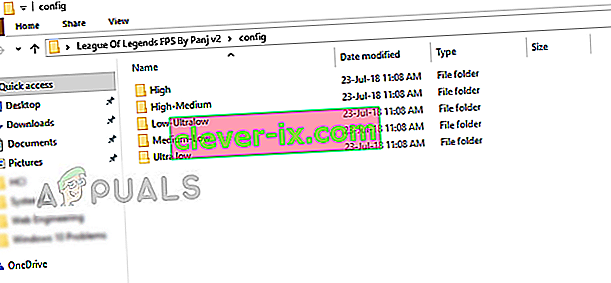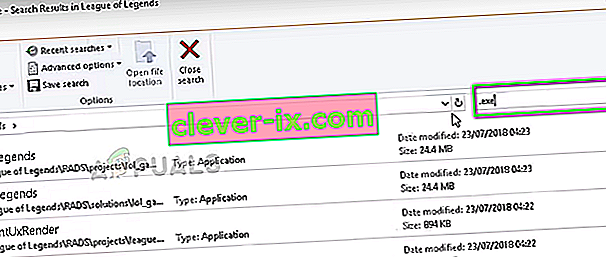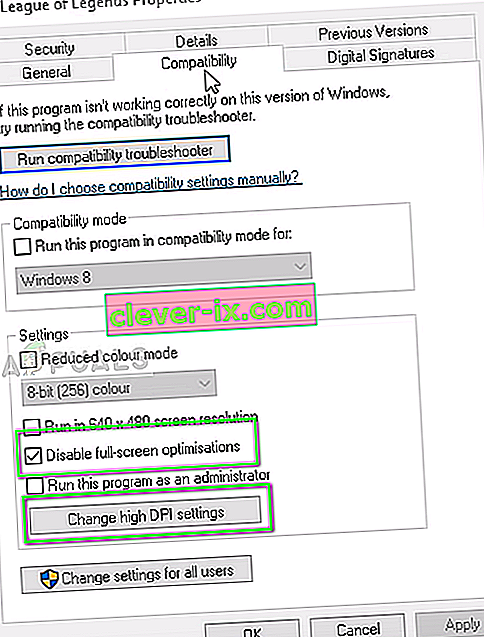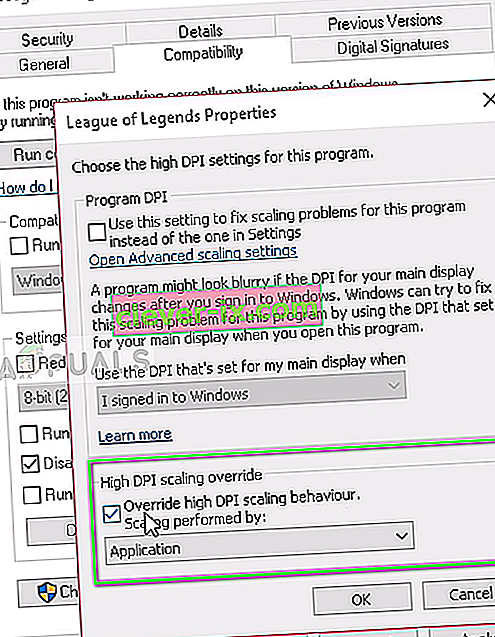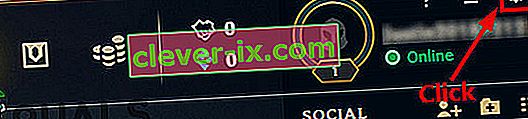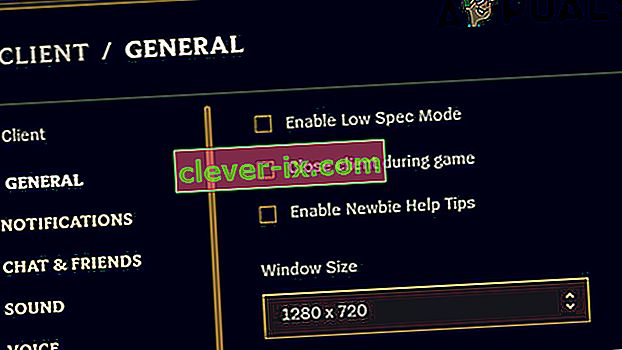League of Legends (LoL) è un videogioco nell'arena di battaglia online sviluppato da Riot Games per numerose piattaforme tra cui Windows, Linux, macOS, ecc. Il gioco ha un'immensa popolarità sul mercato ed è un concorrente diretto del gioco multimilionario Dota.

Recentemente, ci sono stati diversi rapporti da parte degli utenti in cui hanno enormi cali casuali di FPS durante il gioco. Questo è anche il caso degli utenti con PC di fascia alta con processori GTX 1080 e Core i7 8700k. Ciò esclude la possibilità che il calo degli FPS sia dovuto a PC di fascia bassa e hardware grafico.
Cosa causa la caduta dell'FPS di League of Legends?
Dopo aver effettuato ricerche dagli utenti e testato il fenomeno sui nostri sistemi, abbiamo concluso che il calo degli FPS non era dovuto a un unico motivo, ma a una combinazione di diversi fattori. I motivi per cui League of Legends FPS scende sono ma non limitati a:
- Sovrapposizioni: le sovrapposizioni di Discord, GeForce Experience, ecc. Erano note per causare problemi con il gioco.
- Overclock: anche se l'overclock ha lo scopo di migliorare le prestazioni, si è visto che ha fatto l'opposto nel caso di LoL.
- Ottimizzazione a schermo intero: League ha una storia di problemi con il modulo di ottimizzazione a schermo intero di Windows.
- Configurazione del gioco: i file di configurazione del gioco potrebbero essere danneggiati, inutilizzabili o impostati in modo errato. Ciò potrebbe causare problemi con il gioco.
- Opzioni grafiche di fascia alta: queste opzioni migliorano l'esperienza del giocatore migliorando l'output grafico, ma a volte sono il motivo per cui il calo degli FPS si verifica in primo luogo.
- Frame rate cap: questa è un'opzione fornita nel menu di gioco e consente agli utenti di impostare il loro limite di FPS. Questo modulo è noto per causare problemi ed essere la ragione per le cadute di FPS.
Prima di procedere con le soluzioni, assicurati di avere una connessione Internet attiva e di aver effettuato l'accesso al tuo computer come amministratore del computer.
Soluzione 1: impostare FPS Cap
Il limite di FPS è una funzionalità di League of Legends che consente agli utenti di impostare il limite per gli FPS del gioco. Puoi impostare un valore personalizzato in base alle tue esigenze. Per impostazione predefinita, il limite è impostato come uncapped . Anche se questo potrebbe sembrare a posto, ma questa opzione è stata scoperta per causare problemi con l'FPS. Imposteremo il limite di FPS del gioco e vedremo se questo risolve il problema.
- Apri LoL e accedi a una partita personalizzata . Una volta che sei in una partita personalizzata, accedi alle opzioni premendo il pulsante Esc.
- Seleziona la scheda Video presente sul lato sinistro dello schermo e scorri verso il basso per trovare la casella Frame Rate Cap .
- Modificare l'impostazione a 60 FPS .

- Dopo aver salvato le modifiche, fai clic sulla scheda Gioco presente sul lato sinistro della finestra Opzioni. Individua la protezione del movimento in "Gioco" e assicurati che l'opzione sia deselezionata .
- Premere OK per salvare le modifiche e uscire. Riavvia il gioco e verifica se queste opzioni funzionano.
Soluzione 2: disabilitare gli overlay
Gli overlay sono componenti software che consentono agli utenti di accedere a determinate parti di software di terze parti durante il gioco. Di solito è una piccola barra nella parte inferiore dello schermo a cui è possibile accedere premendo un tasto di scelta rapida specifico. Le sovrapposizioni potrebbero sembrare allettanti, ma sono la causa del calo degli FPS in League of Legends.
Di seguito è riportato il metodo su come disabilitare l'overlay di Discord (se ne stai utilizzando uno). Assicurati di disabilitare tutti gli altri overlay presenti sul tuo computer.
- Avvia Discord e apri le sue Impostazioni utente . Ora seleziona l'opzione Overlay dalla scheda di navigazione a sinistra e deseleziona l'opzione Abilita overlay in-game .
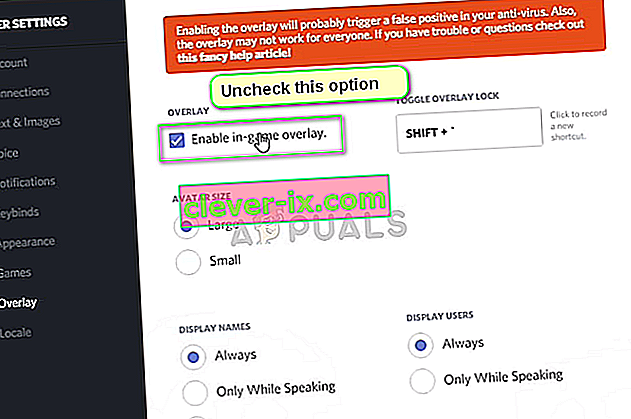
- Riavvia completamente il computer in modo da implementare le modifiche e controlla se il calo di FPS è stato risolto.
Soluzione 3: disabilitare Overclock, GeForce Experience e app di terze parti
Se le soluzioni di cui sopra non funzionano, andremo avanti e amplieremo la nostra area di risoluzione dei problemi ad applicazioni e hardware di terze parti. Parliamo prima di Overclocking. L'overclock è un atto di aumento della frequenza di clock del processore fino a raggiungere la sua temperatura di soglia. Una volta fatto, l'overclock viene interrotto. Anche se questo è lì per aumentare le prestazioni, ci sono diversi casi in cui ciò causa il calo degli FPS.

Quindi disabilita l'overclock e disinstalla anche MSI Afterburner . Dovresti anche verificare la presenza di applicazioni di terze parti come NVIDIA GeForce Experience. Assicurati di disinstallarlo temporaneamente . Successivamente, dovresti controllare le applicazioni di terze parti in esecuzione sul tuo computer mentre hai il gioco aperto. Assicurati di disabilitarli tutti e controlla ogni volta se l'applicazione è stata risolta.
Nota: prova anche a disabilitare Overlay da GeForce Experience e dalla funzione barra dei giochi di Windows.
Soluzione 4: impostazione delle opzioni di risparmio energetico per le prestazioni massime
È noto che i laptop hanno opzioni di alimentazione incorporate al loro interno che consentono all'utente di selezionare le opzioni di alimentazione in base alle proprie esigenze. Per impostazione predefinita, questa opzione è impostata come bilanciata . Dobbiamo cambiarlo per ottenere le massime prestazioni.
- Premi Windows + R e digita " pannello di controllo " nella casella e premi Invio.
- Una volta nel pannello di controllo, seleziona Icone grandi e fai clic su Opzioni risparmio energia .
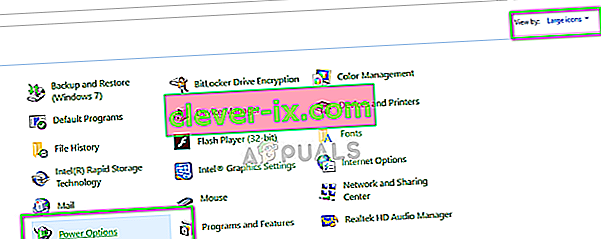
- Una volta in Opzioni risparmio energia, seleziona Prestazioni massime utilizzando la finestra a destra. Salva le modifiche ed esci.
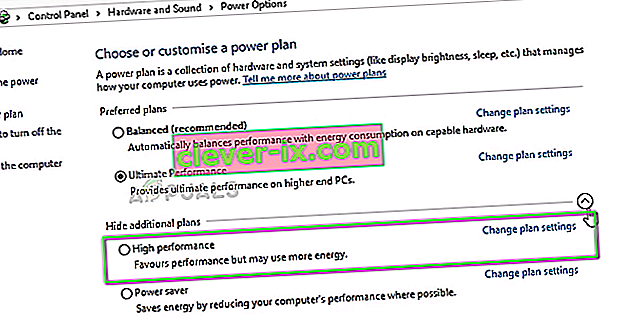
- Ora prova ad avviare nuovamente League of Legends e verifica se il problema di rilascio è stato risolto.
Soluzione 5: cambia il file di configurazione del gioco
Se tutti i metodi di cui sopra non riescono a migliorare la caduta FPS del gioco, possiamo provare a cambiare il file di configurazione del gioco. Le configurazioni di gioco sono archiviate in un file esterno che viene estratto ogni volta che viene avviato League of Legends. È possibile che queste configurazioni non siano impostate correttamente o siano danneggiate. Cercheremo di sostituirli e vedere se questo funziona.
- Chiudi tutti i processi di League of Legends.
- Scarica il file ZIP da (qui). Salvalo in una posizione accessibile.
- Vai alla cartella di installazione di League of Legends e apri la cartella Config .
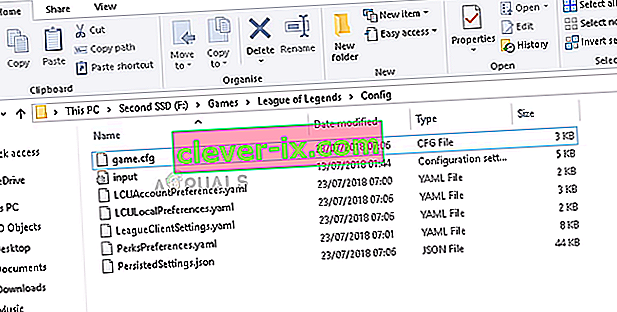
- Come puoi vedere, nella cartella è già presente un file " game.cfg ". Copialo in un'altra posizione in modo da poter sempre eseguire il backup quando necessario. Ora apri la cartella scaricata e apri Config . Qui vedrai diverse impostazioni. Seleziona quello in base alle tue specifiche hardware e copia il file di configurazione da qui alla posizione del file di configurazione nella cartella di installazione di LoL. Se viene richiesto di sostituire, fare clic su Sì .
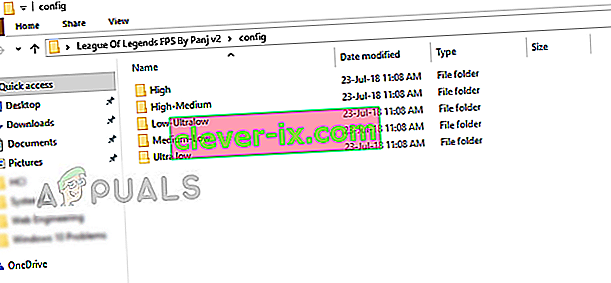
- Riavvia correttamente il computer e controlla se il calo di FPS è stato risolto. Puoi sempre modificare il file di configurazione con un'altra impostazione grafica.
- Inoltre, puoi aggiungere il seguente codice alla fine del tuo file di configurazione. (È possibile utilizzare Blocco note per modificare il file di configurazione)
[UnitRenderStyle] Inking = 0 AdvancedReflection = 0 <impostazione predefinita 1 modifica a 0 PerPixelPointLighting = 0 <impostazione predefinita 1 modifica a 0
Soluzione 6: modificare l'ottimizzazione a schermo intero e le impostazioni DPI
La funzione di ottimizzazione a schermo intero in Windows consente alle applicazioni di ottimizzare il loro eseguibile per lo schermo intero del display. Questa è una funzione molto utile ed è abilitata per impostazione predefinita. Lo disabiliteremo e cambieremo anche l'impostazione DPI. Puoi annullare le modifiche in un secondo momento se non funzionano.
- Accedi alla cartella Installazione di League of Legends . Digita ".exe" nella finestra di dialogo di ricerca e premi Invio.
- Ora nei risultati verranno restituiti molti eseguibili diversi. Fare clic con il tasto destro sul primo e selezionare Proprietà .
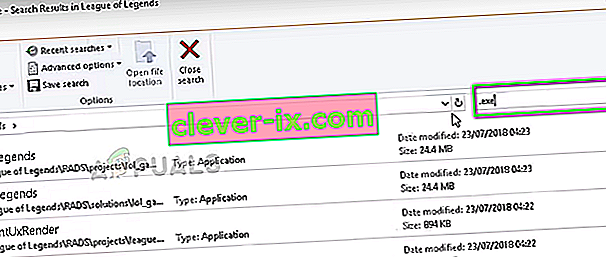
- Selezionare la scheda Compatibilità dall'alto e controlla l'opzione di disattivare l'ottimizzazione a tutto schermo . Ora seleziona Modifica impostazioni DPI alte .
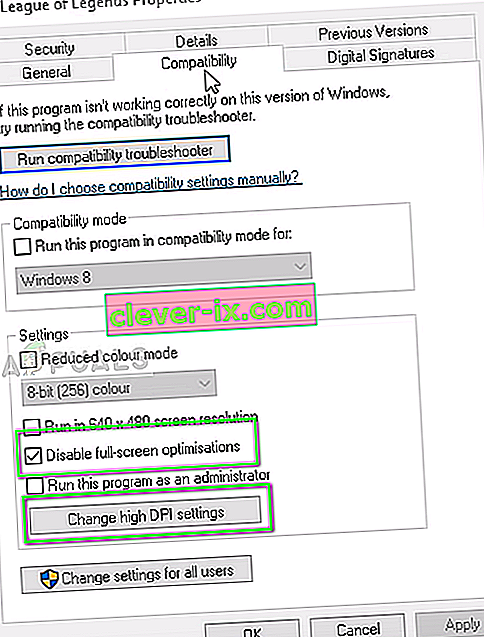
- Ora controlla l'opzione Ignora comportamento di ridimensionamento DPI elevato con la seconda opzione scelta come Applicazione . Salva le modifiche ed esci.
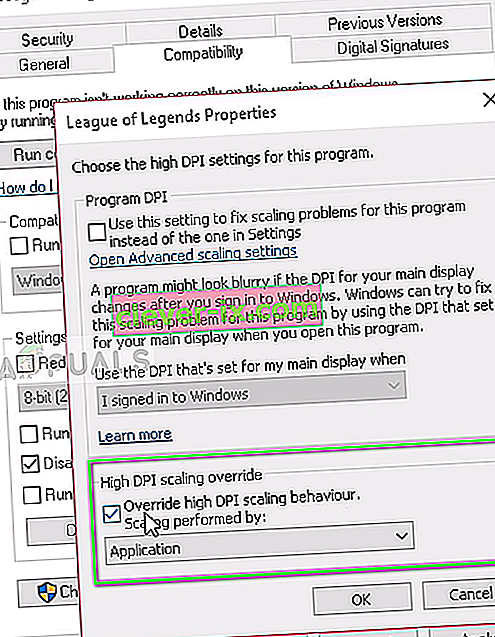
- Ripeti questi passaggi per tutti gli eseguibili di League of Legends restituiti nei risultati. Salva le modifiche ed esci.
Riavvia il computer e controlla se la caduta di FPS è stata risolta.
Soluzione 7: aggiorna i driver grafici
Se tutti i metodi sopra indicati non funzionano, i driver grafici devono essere aggiornati. I driver sono i principali meccanismi che collegano hardware e software e utilizzano le tue risorse. Se questi sono obsoleti o non funzionanti, si verificheranno problemi come i cali di FPS.
Cerca Civilization 5 non si avvia e fai riferimento alla Soluzione 3 in cui è elencato l'intero metodo di reinstallazione dei driver grafici più recenti. Assicurati di disinstallare il driver corrente prima utilizzando DDU prima di tentare di installare il driver più recente rilasciato dal produttore.
Soluzione 8: abilitare la modalità con specifiche basse
League of Legends ha una modalità con specifiche basse per aiutare gli utenti con specifiche basse a giocare. La modalità con specifiche basse abbasserà automaticamente tutte le impostazioni grafiche del computer e ridurrà l'intera prestazione. Abilitare questa modalità e quindi giocare a LOL chiarirà se il problema si sta verificando a causa delle specifiche del PC / della velocità di Internet. Se il gioco migliora, probabilmente significa che devi aggiornare l'hardware grafico.
- Avvia League of Legends.
- Nell'angolo in alto a destra della finestra, fai clic su Impostazioni (l'icona dell'ingranaggio).
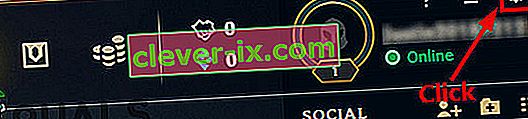
- Ora fai clic sulla casella di controllo Abilita modalità bassa specifica e fai clic su Fine .
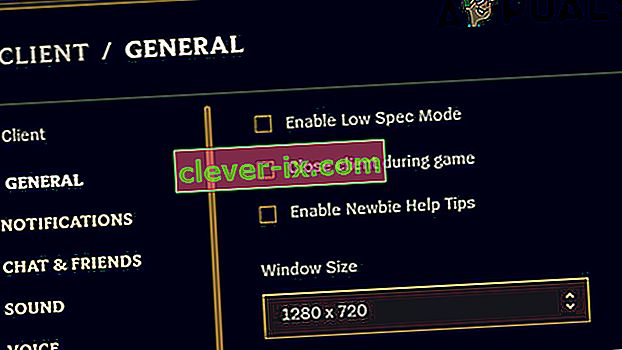
- Chiudi League of Legends e avvialo di nuovo dopo aver riavviato il computer. Controlla se il problema FPS è stato risolto.